En este tutorial aprenderás a simular un daño realista en un capó de un auto utilizando Adobe After Effects. Utilizaremos el efecto CC Split para visualizar el impacto de un accidente automovilístico. Este paso es crucial para destacar la dinámica y el efecto dramático de un accidente. El proceso es sencillo y se puede realizar en pocos pasos, incluso si eres principiante en After Effects. Así que comencemos de inmediato.
Aspectos clave
- Crearás una posición separada del capó a partir de una composición existente del auto.
- Con una máscara, recortarás el capó y agregarás un efecto de imagen fija.
- El efecto CC Split te permitirá deformar de manera realista el capó durante el impacto.
- Las correcciones de color ofrecen la posibilidad de embellecer visualmente toda la escena.
Guía paso a paso
Primero, abre la composición existente del auto que representa todo el accidente.
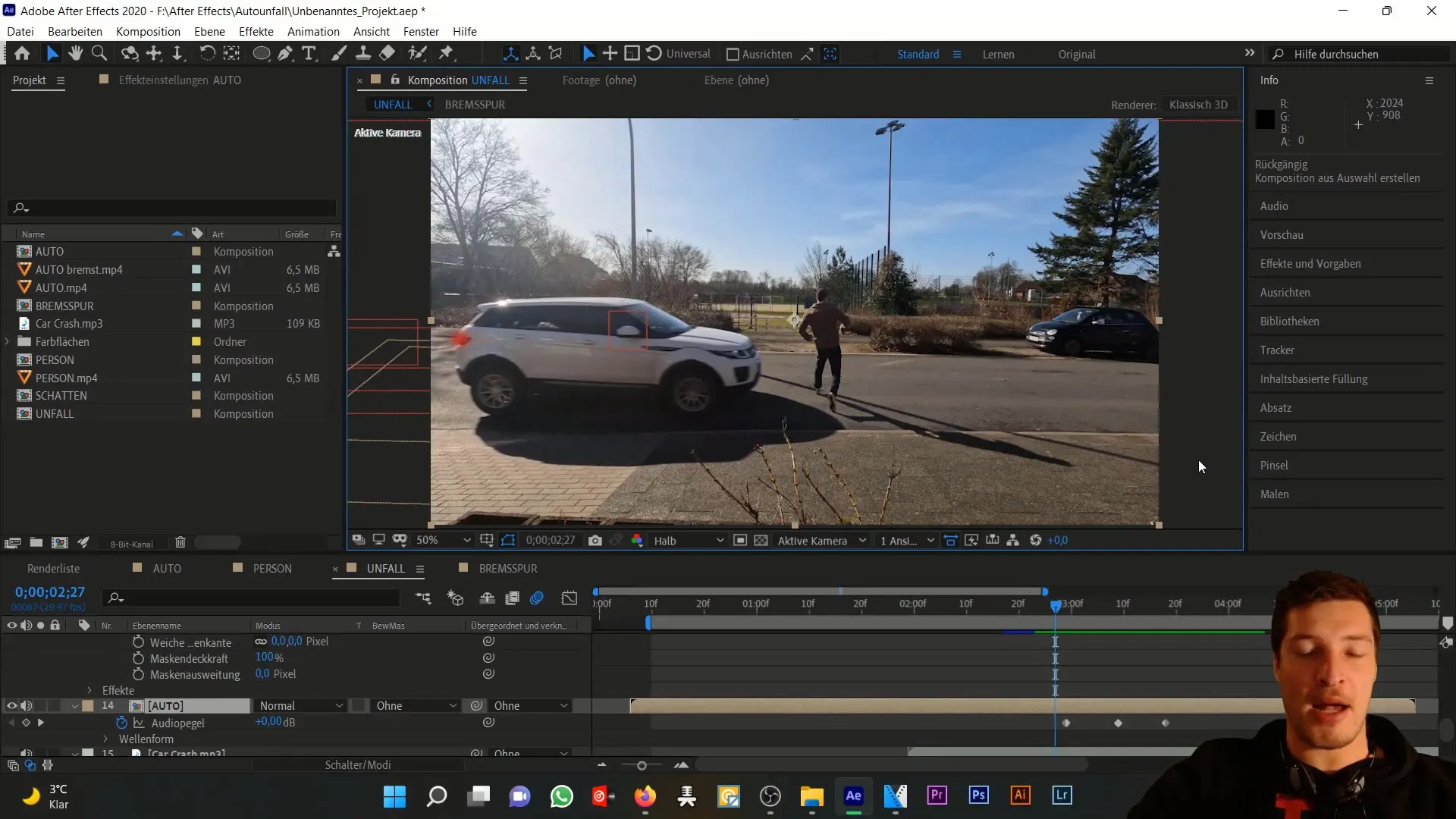
Necesitamos una nueva composición para el capó, por lo tanto, arrastra la composición existente del auto a una nueva ventana de composición. Renombra esta composición como "Capó".
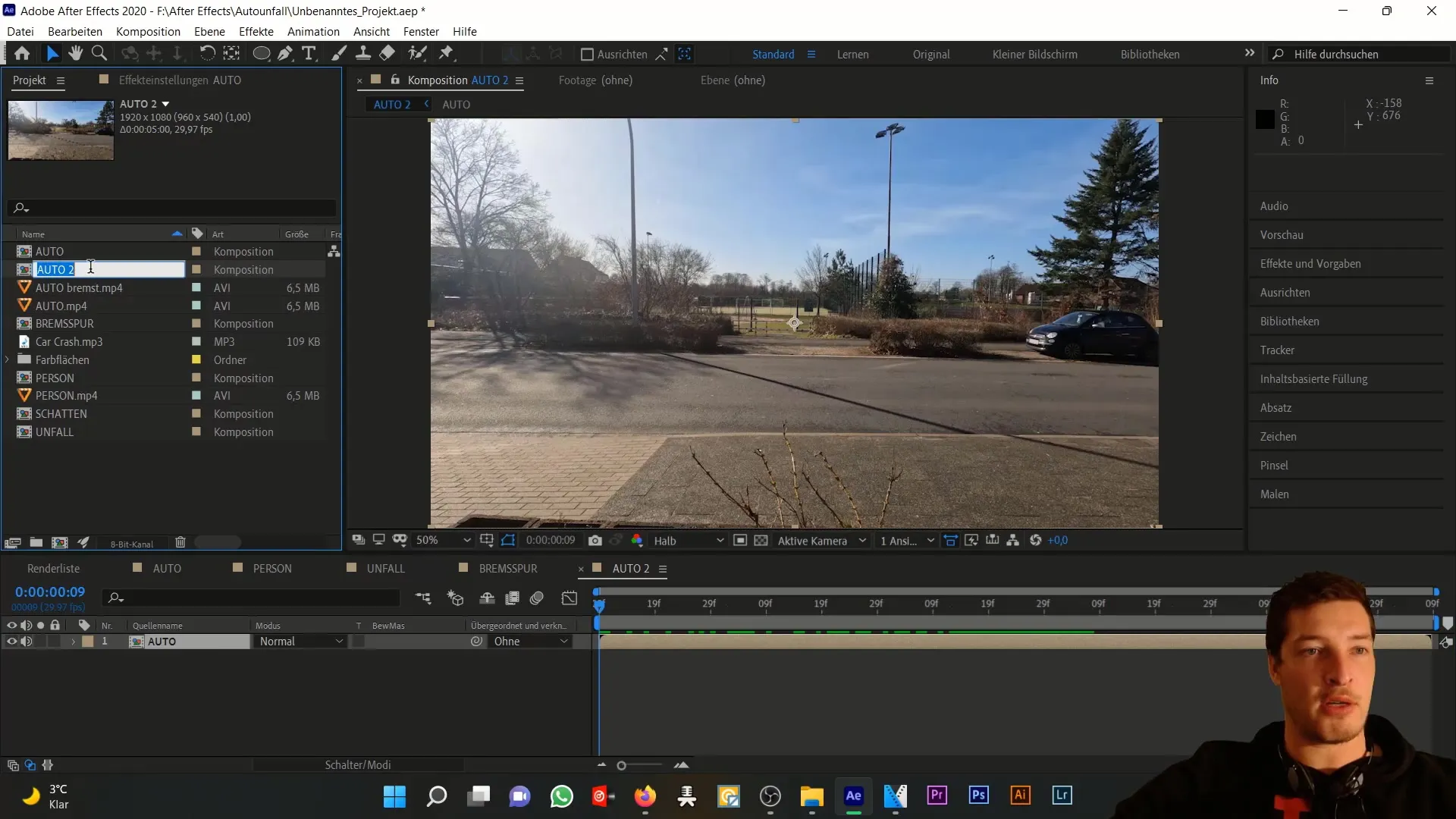
Luego, añadimos la posición del capó a nuestro proyecto general colocándola sobre la composición original del auto. Asegúrate de ajustar la posición temporalmente correcta para que ambos elementos se muestren sincrónicamente.
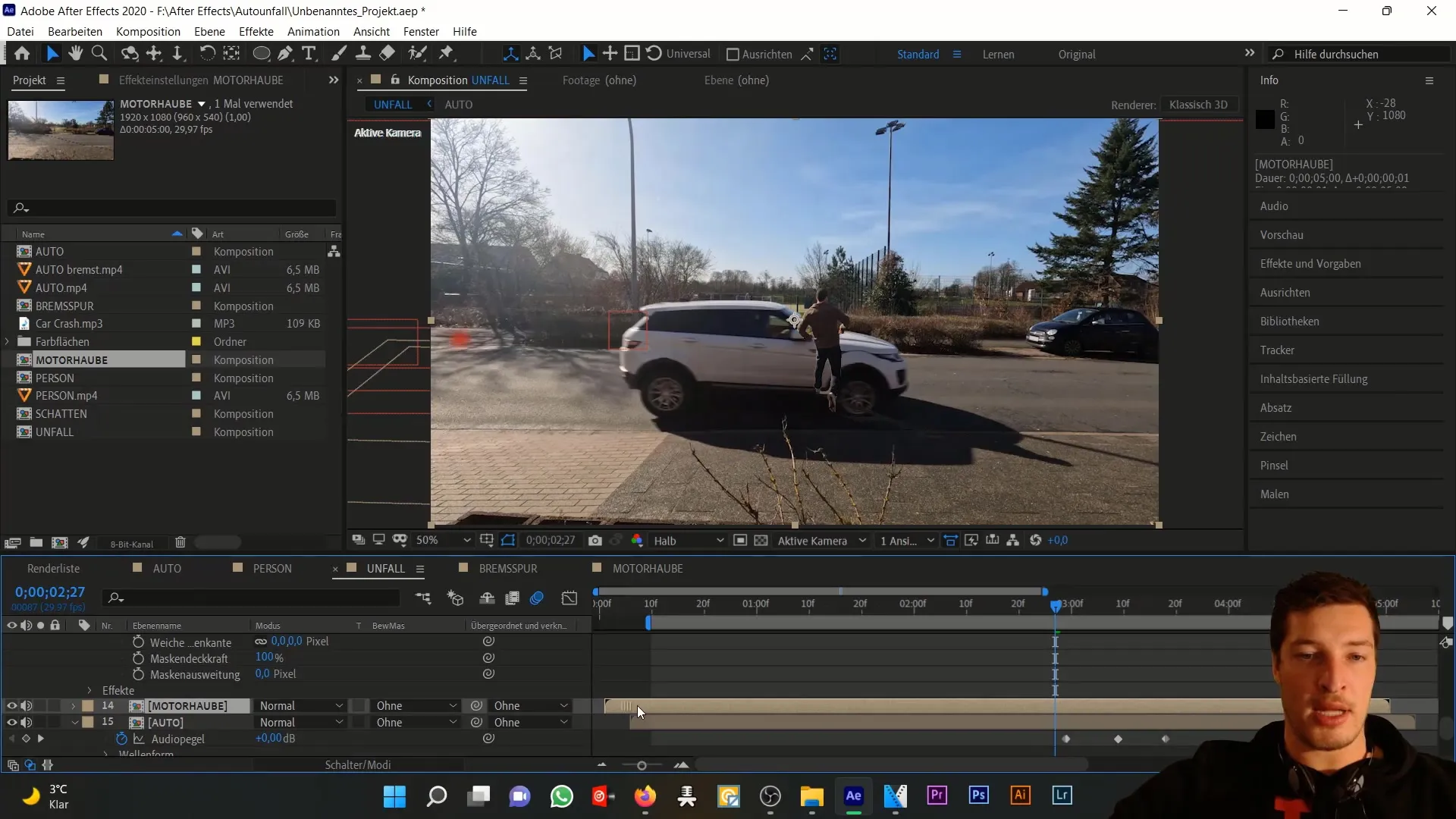
Ahora es importante congelar el fotograma del capó. Para hacerlo, haz clic con el botón derecho en la composición del auto y selecciona "Fotograma clave". Esto mantendrá el estado actual del capó.
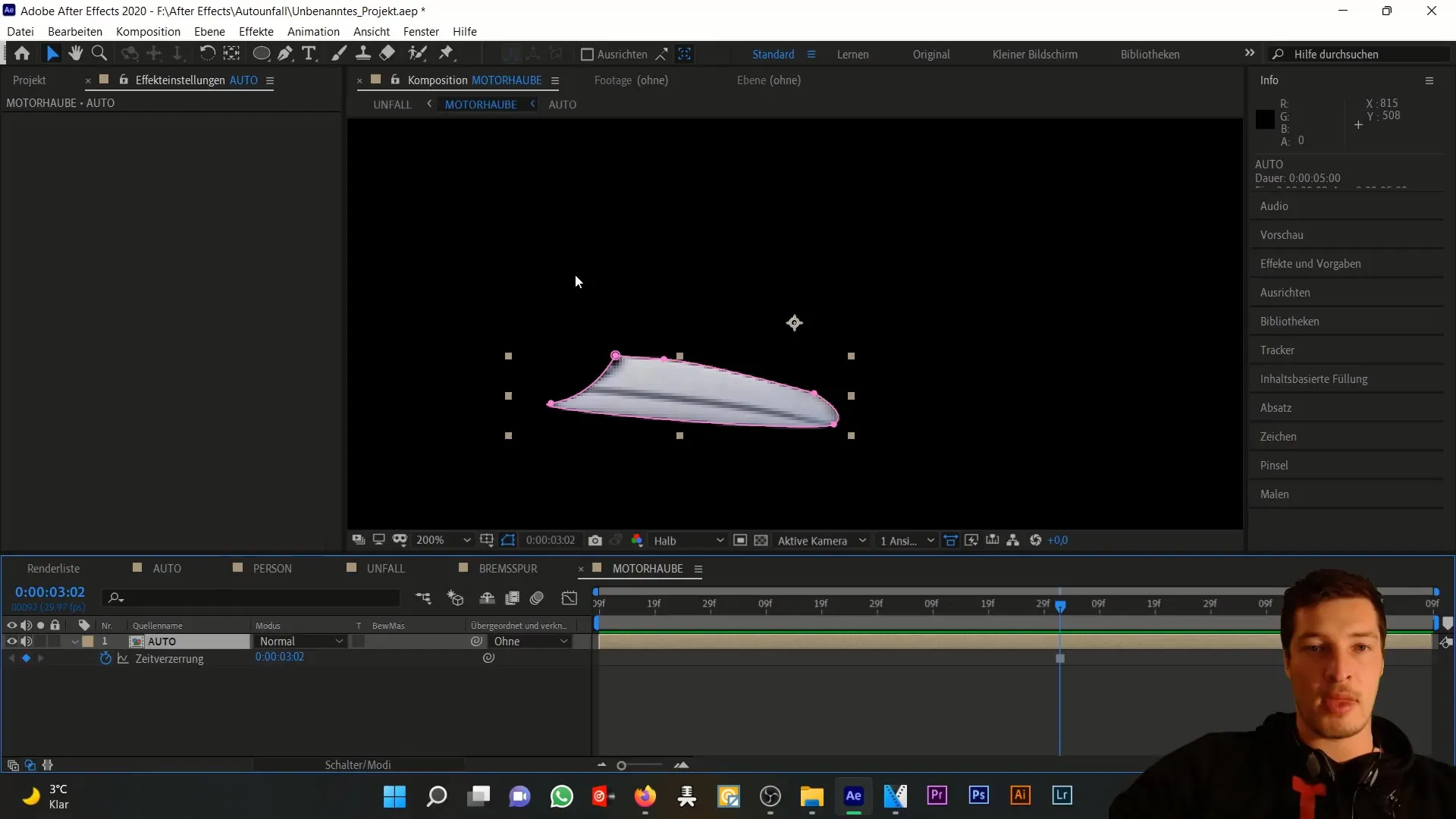
Para que el daño parezca más realista, agregamos una superficie de color oscuro detrás del capó. Crea una nueva superficie de color y elige un tono de gris oscuro. Coloca esta superficie debajo del capó.
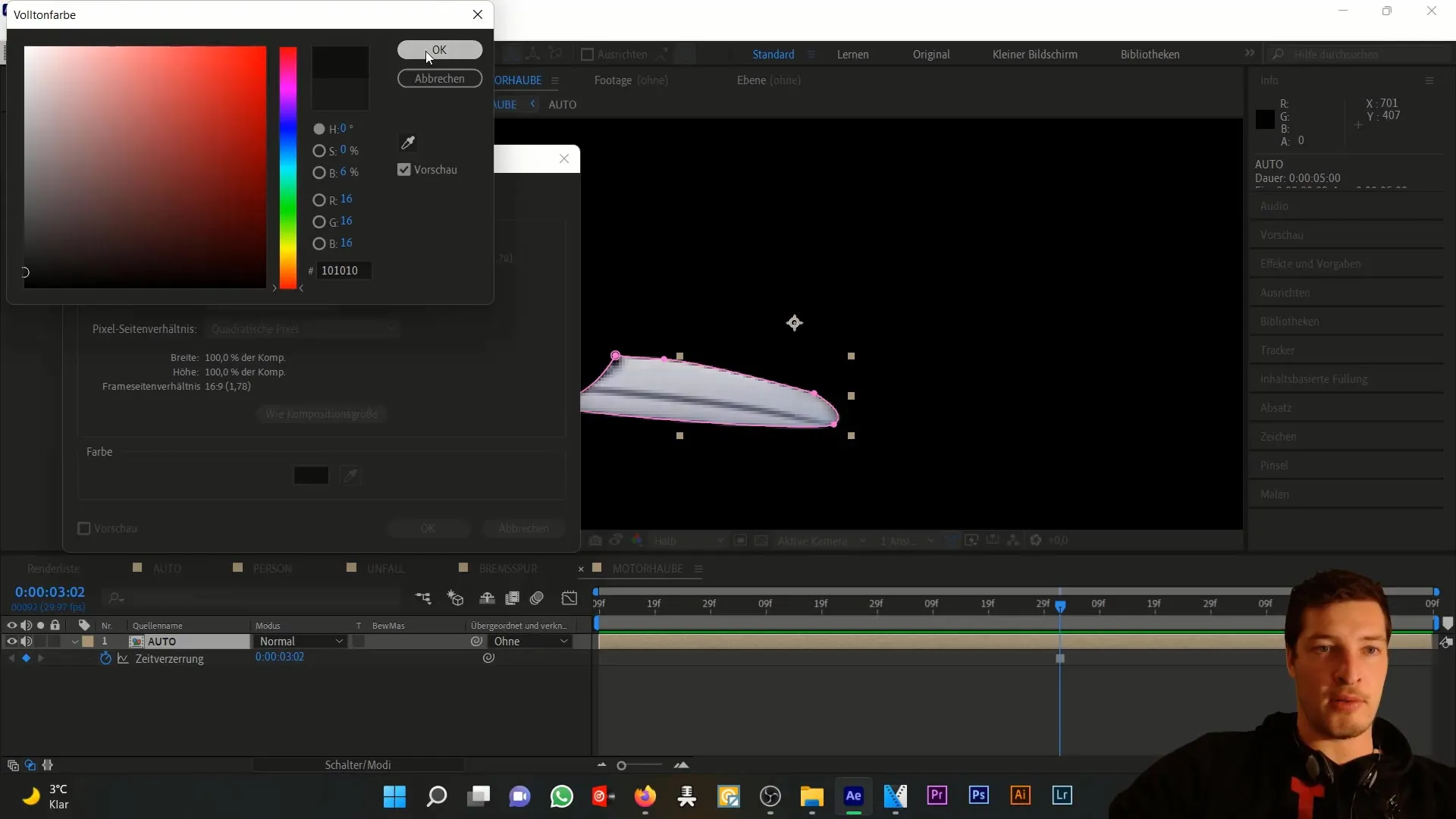
Luego, duplicamos la composición del auto con Ctrl + D y seleccionamos la opción "Auto" para el modo de escala alfa de la superficie de color. Esto asegurará que el capó se muestre correctamente mientras ocultamos el fondo.
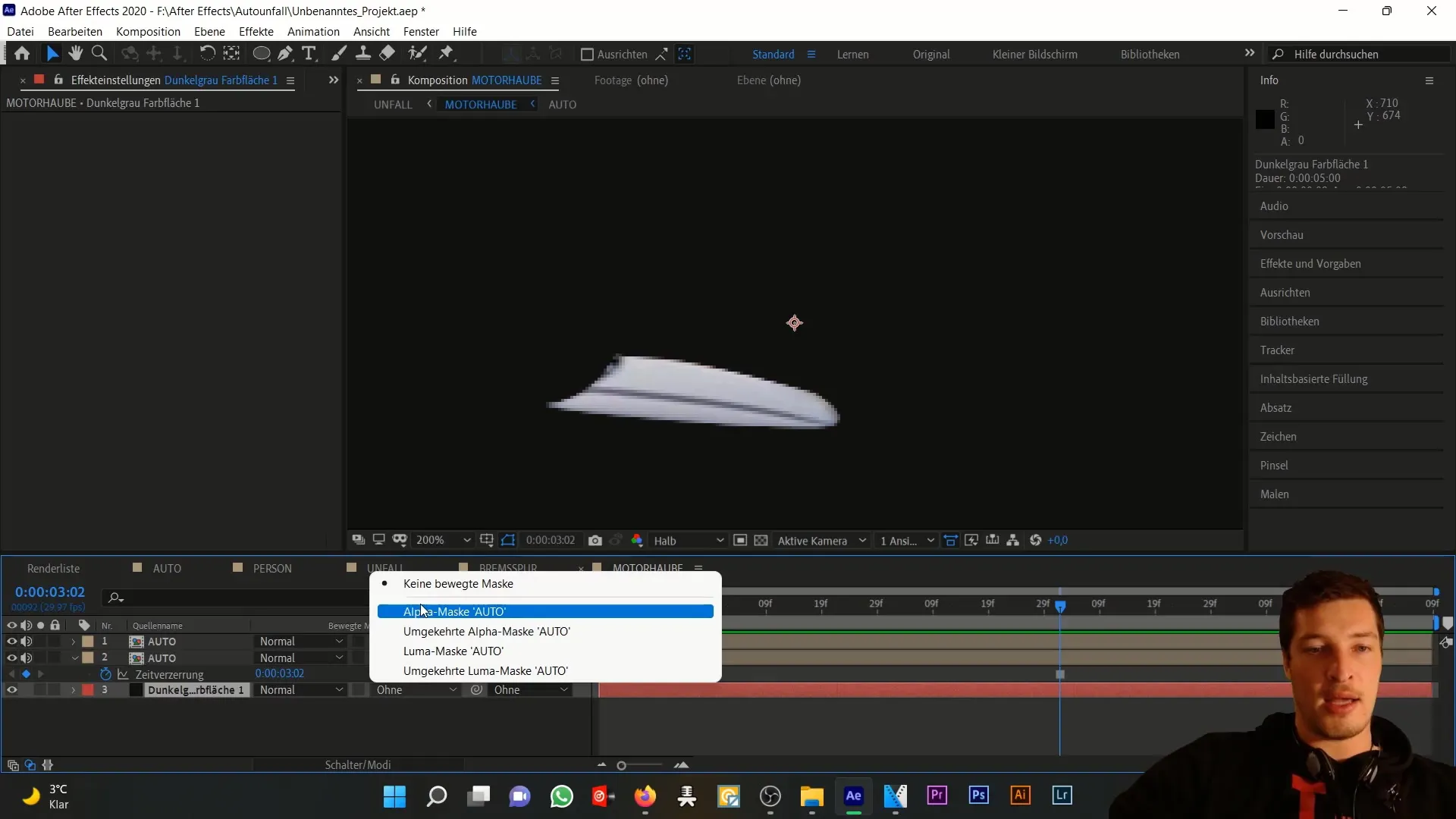
Ahora viene el paso crucial: el efecto CC Split. Selecciona la composición del auto superior, ve a "Efectos" y elige el efecto "CC Split" bajo "Distorsión". Aquí puedes establecer dos puntos para definir la deformación del capó.
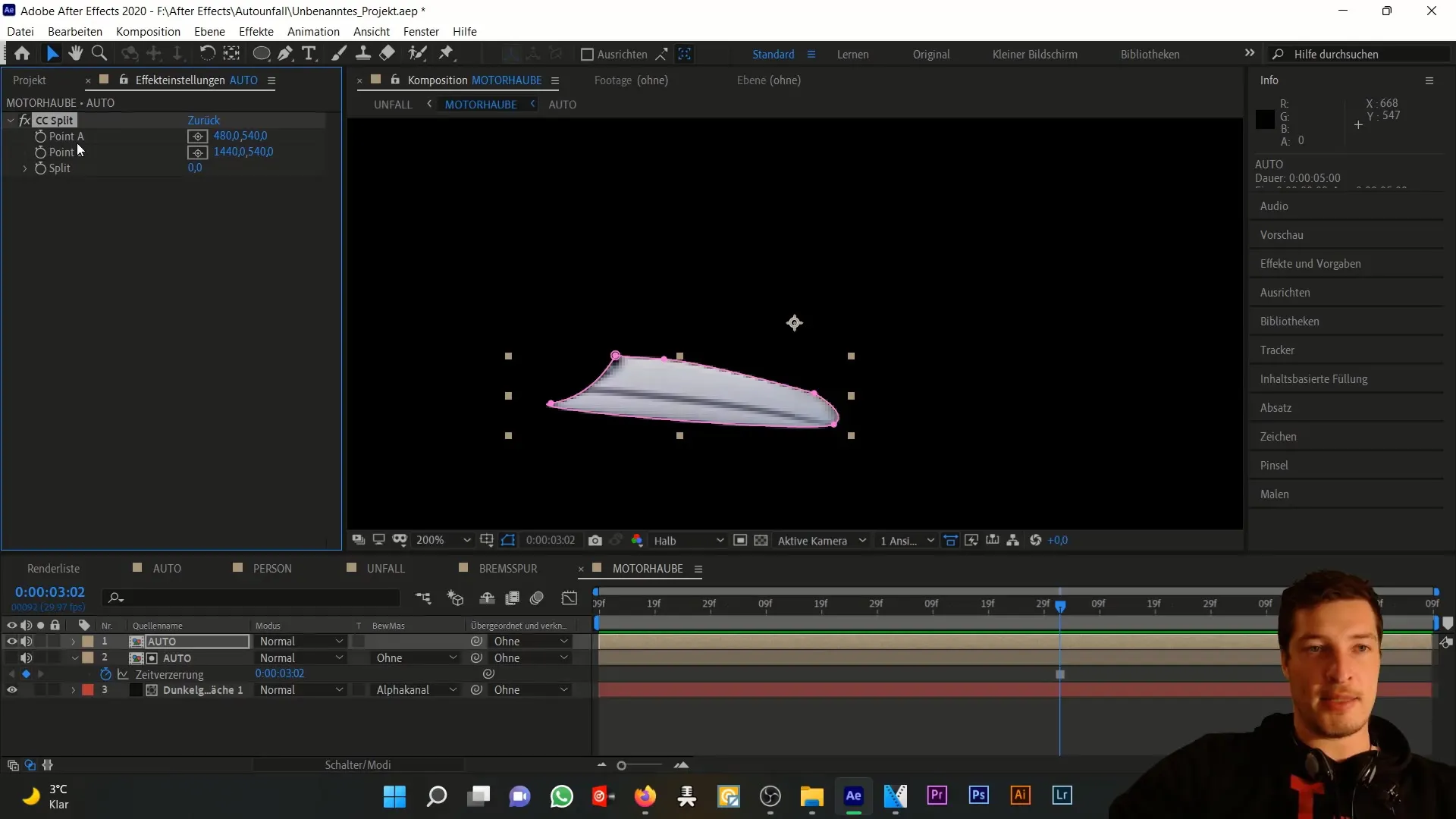
Coloca los puntos para el efecto de división a la izquierda y a la derecha inferior, dependiendo de cómo imaginas la deformación del capó. Ajusta la magnitud del efecto para lograr la impresión visual deseada.
Para crear la animación, ahora debemos determinar cuándo se activará el efecto de división. Sugiero hacerlo en el momento en que el auto golpea el capó y animar los keyframes superiores.
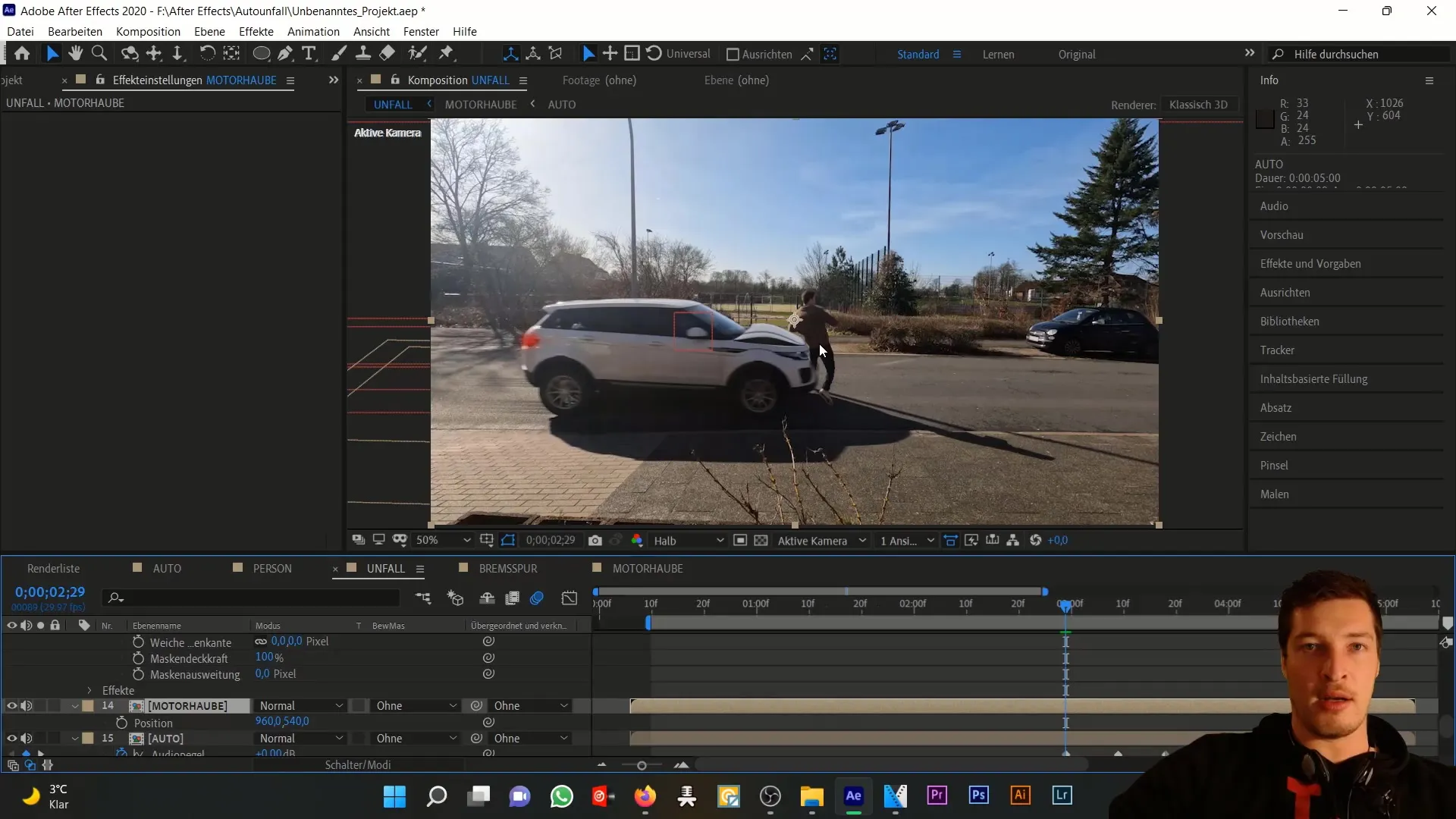
Establecemos inicialmente el valor del efecto de división en cero y retrocedemos alrededor de tres a cuatro fotogramas; allí, ajustas el valor a aproximadamente 25. Esto permitirá que la animación se muestre fluidamente a lo largo de varios fotogramas.
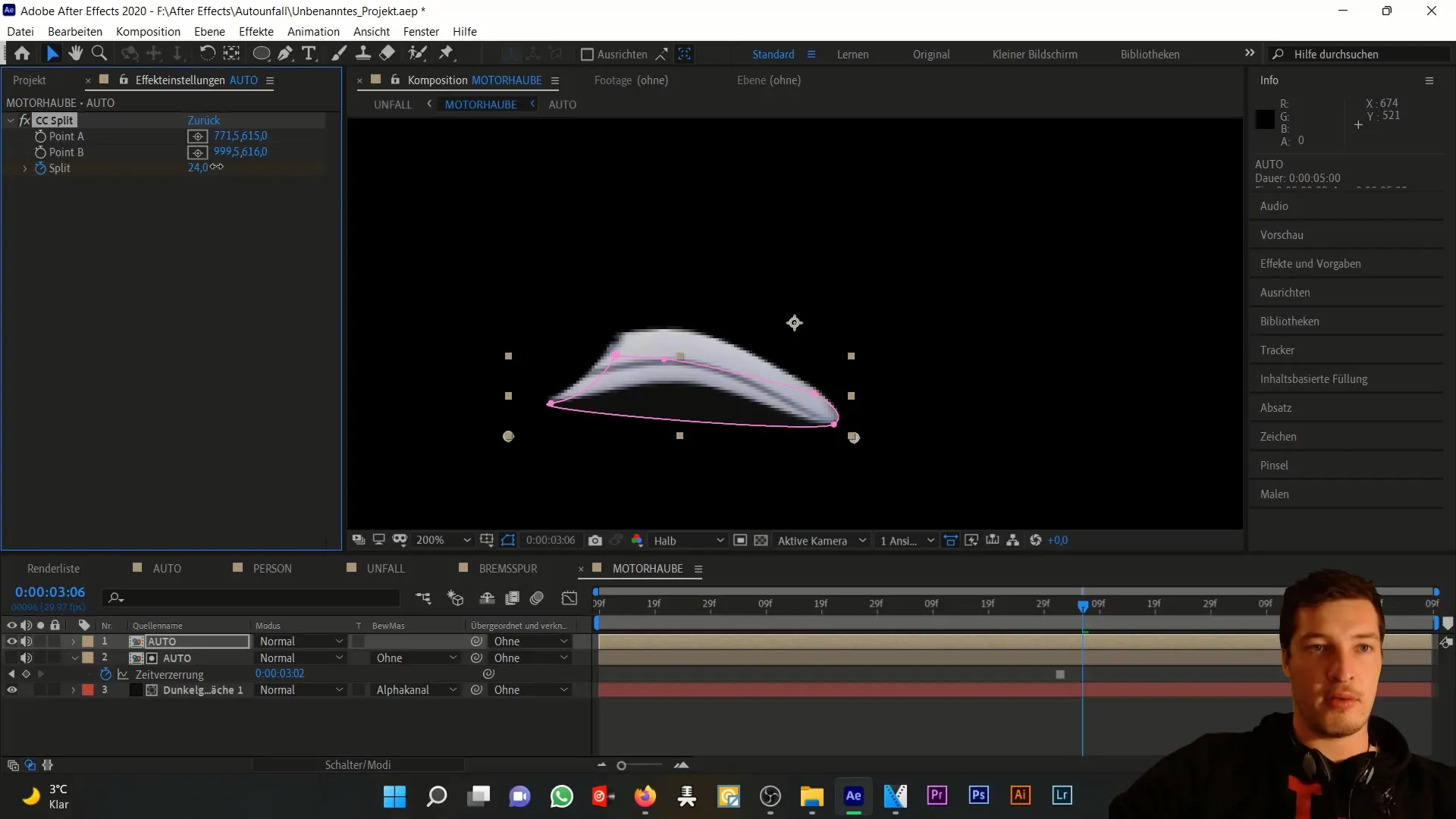
Luego, es importante ajustar la posición del capó para que aterrice en el momento correcto del impacto. Puedes hacerlo ajustando la capa de objeto nulo. Ajusta cuidadosamente la posición del capó mientras activas los keyframes.
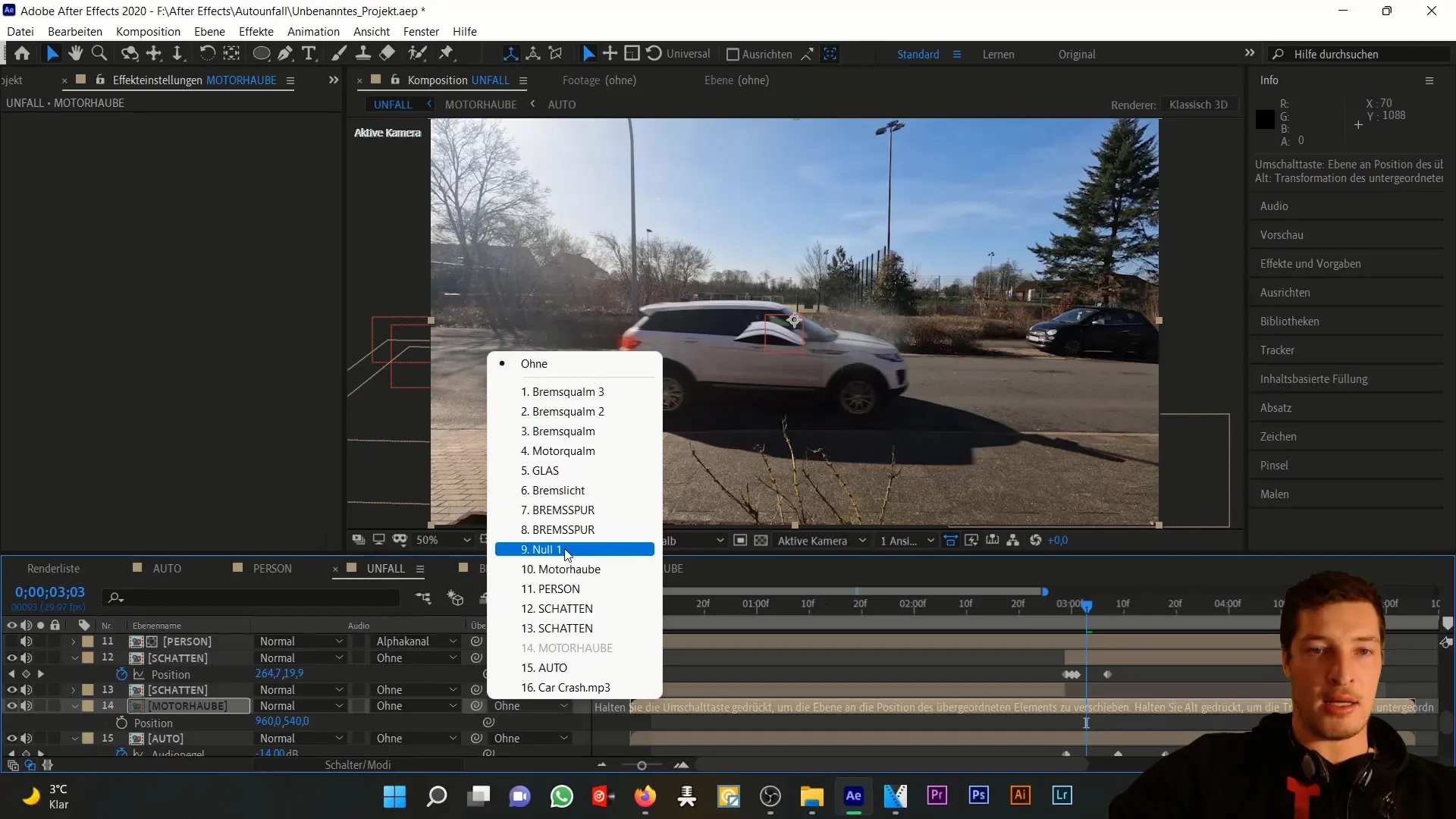
El capó se animará con el tiempo. Es fundamental que el capó aparezca en el momento del impacto y no antes.
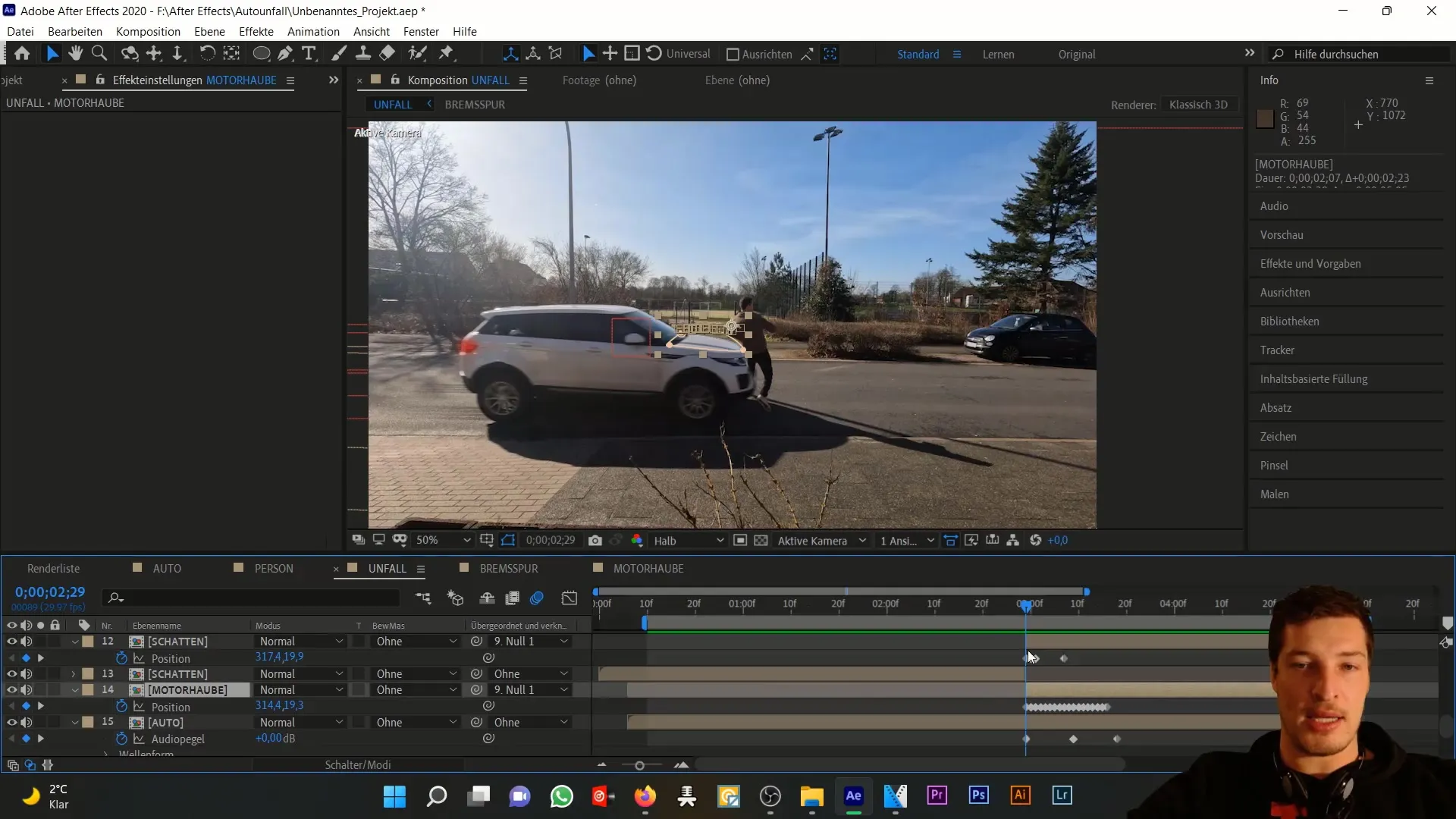
Ahora vamos a revisar toda la composición. Asegúrate de que el capó realmente aguante el impacto en la animación y se curve hacia arriba en consecuencia.

Una vez que la animación se vea bien, agregaremos una nueva capa de ajuste a toda la composición. Aquí puedes hacer correcciones de color. Una sugerencia es aumentar el contraste de la imagen.
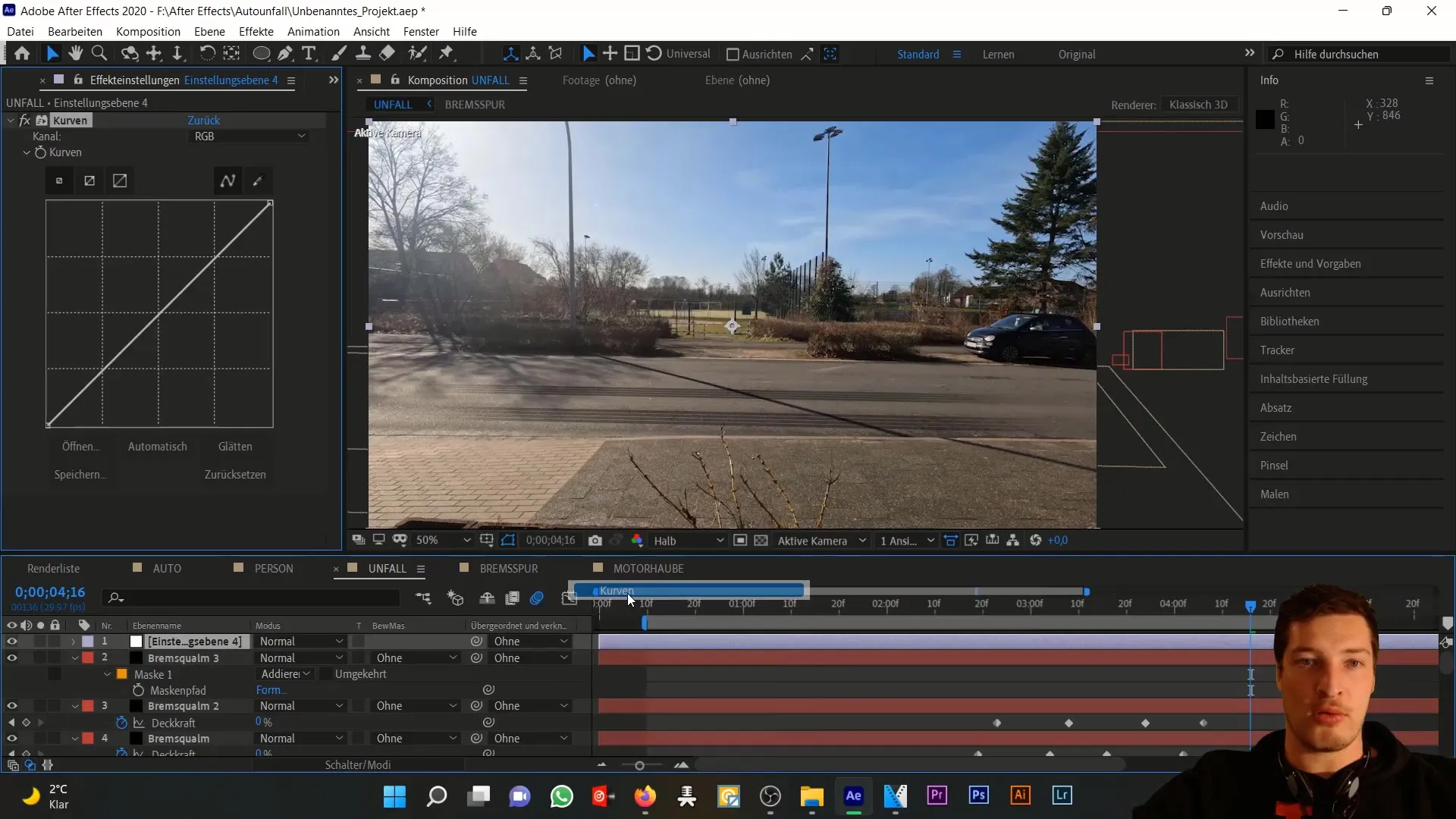
Para darle un ambiente otoñal a la escena, puedes reducir específicos canales de color. Esto le dará a la composición un atractivo visual especial.
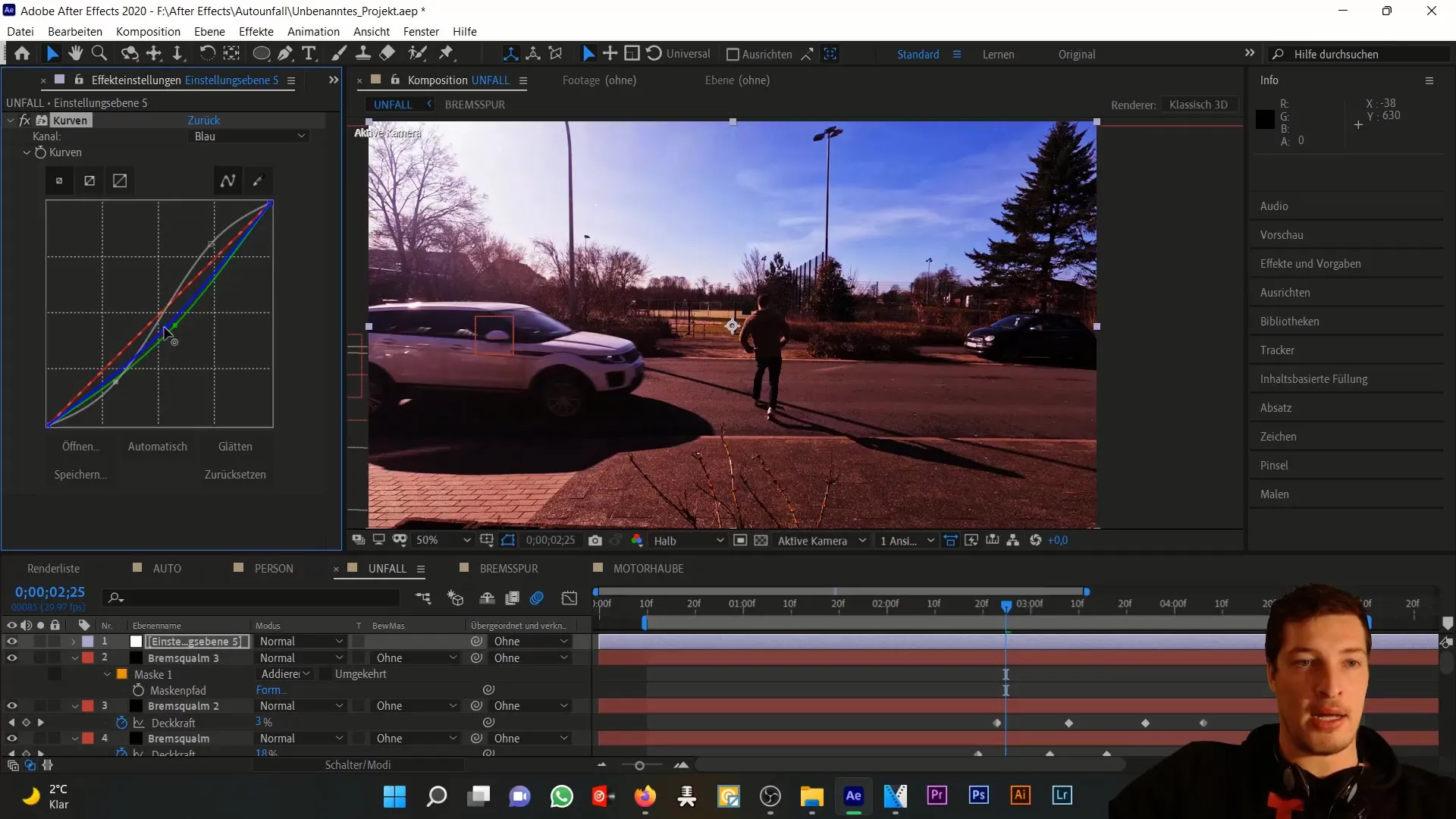
Ahora has creado una simulación realista del daño en el capó que muestra de manera impresionante el impacto de un accidente. Si sigues todos estos pasos, podrás llevar tus animaciones en After Effects al siguiente nivel.
Resumen
En este tutorial, aprendiste cómo simular un daño en el capó con After Effects mediante creatividad y técnica. Es impresionante ver cuánto se puede lograr con solo unos pocos pasos y el efecto correcto. ¡Disfruta experimentando y mejorando tus técnicas de animación!
Preguntas frecuentes
¿Cómo agrego una nueva composición en After Effects?Crea una nueva composición arrastrando la composición existente a la ventana de composición.
¿Cómo puedo agregar un efecto en After Effects?Selecciona tu capa, ve al menú "Efectos" y elige el efecto deseado.
¿Qué es el efecto CC Split y cómo funciona?El efecto CC Split divide o deforma una imagen al establecer dos puntos donde la imagen se separa.
¿Cómo puedo realizar corrección de color en After Effects?Crea una capa de ajuste y aplica el efecto Curvas para ajustar colores y contraste.
¿Cómo puedo crear animaciones en After Effects?Activa el cronómetro junto al efecto o posición para establecer keyframes en las animaciones.


